软件简介:
UG是美国的UG公司开发一款模具行业三维设计软件,UG10.0最大的特点是:全面支持中文名和中文路径;同时新增航空设计选项、新增创意塑型、新增偏置3D曲线、新增绘制“截面线”命令,修剪与延伸命令分割成两个命令、加入了生产线设计line design模块等等,能够带给用户更为非凡的设计新体验。(本教程仅供学习交流使用)
安装前须知:
1.UG 10.0不再支持32位系统,不再支持XP系统;
2.安装前请关闭360、管家等安全软件和Windows防火墙;
3.软件占用磁盘空间10G+,建议电脑配置:内存4G+,处理器3.0GHz以上;
UG NX10.0正式版安装步骤:
1.使用“百度网盘客户端”下载UG 10.0安装包(含破解文件),安装前请关闭所以的安全软件,再解压缩,找到NX10.0_JAVA-x64位.exe,鼠标右击选择【以管理员身份运行】

2.点击【下一步】
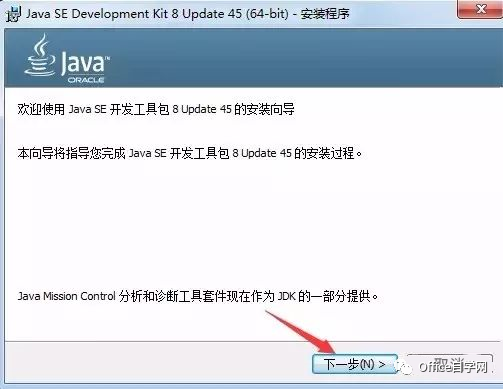
3.点击【下一步】
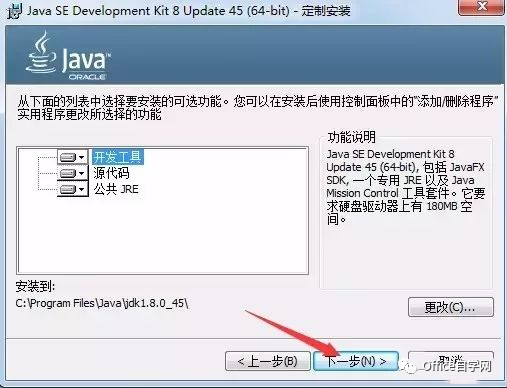
4.选择安装目录,默认安装在C:Program FilesJavajdk1.8.0_45,建议安装在除C盘以外的磁盘上,可在D盘新建D:ProgramFilesJavajdk1.8.0_45文件夹,然后点击【下一步】
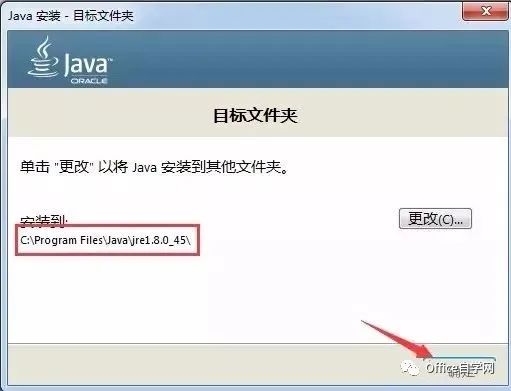
5.点击【关闭】,关闭窗口
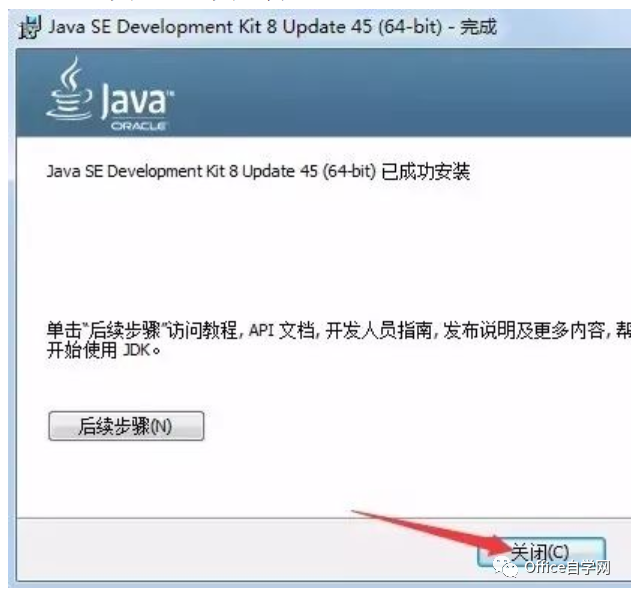
6.右键计算机图标,选择【属性】,点击【高级系统设置】,在计算机名选项卡下复制当前计算机名称
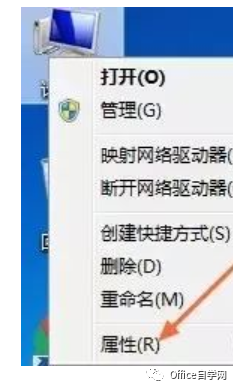


7.打开破解文件PLMLicenseServer下的splm6.lic文件,右键以记事本方式打开
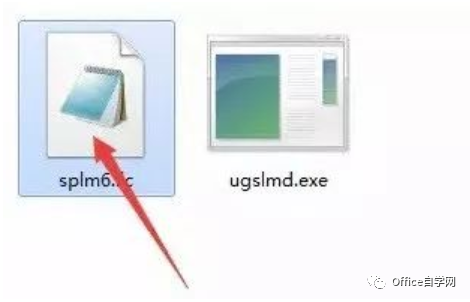
8.将this_host替换成步骤6中复制的计算机名
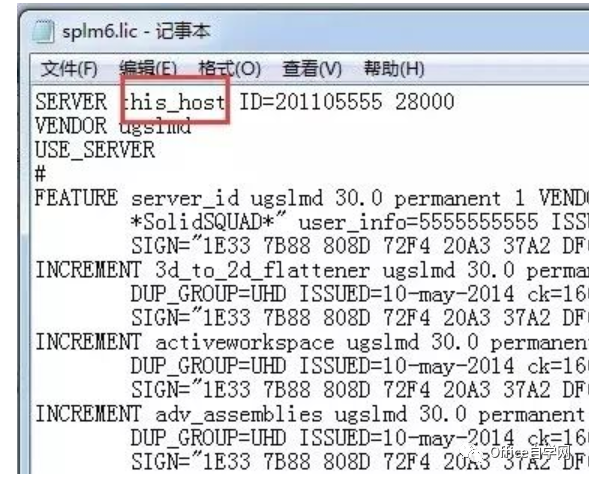
9.打开主文件夹,找到Launch.exe,鼠标右击选择【以管理员身份运行】
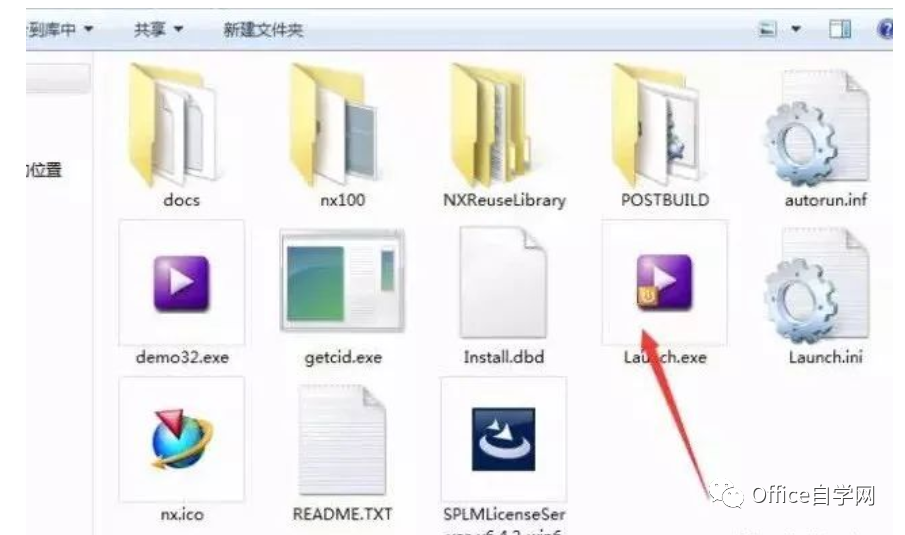

10.点击第二个【Install Lincense Server】
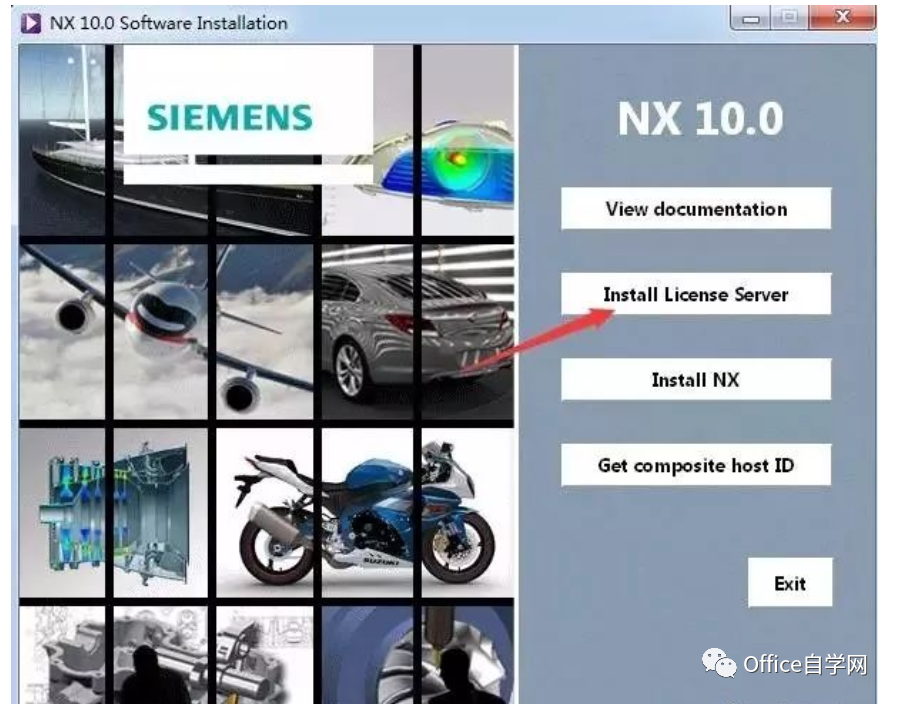
11.点击【Next】
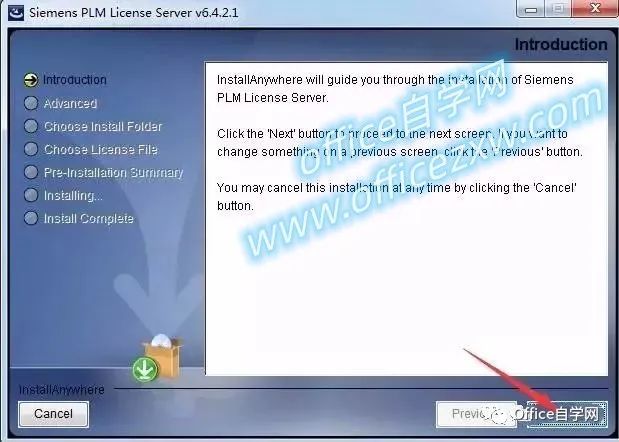
12.选择安装目录,默认安装目录在C:ProgramFilesSiemensPLMLicenseServer(建议安装在除C盘以外的磁盘上,可在D盘新建文件夹D:ProgramFilesSiemensPLMLicenseServer,点击【Next】
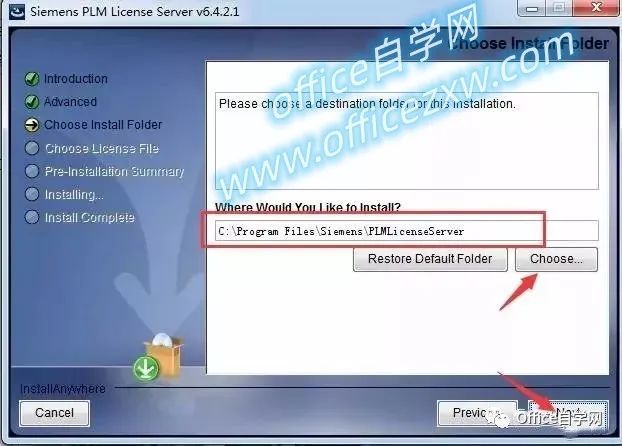
13.点击【选择】,选择刚才更改计算机名的在破解文件PLMLicenseServer下的splm6.lic文件,点击【Next】
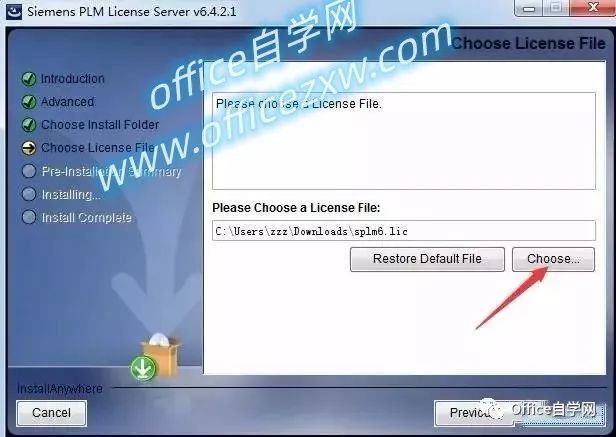
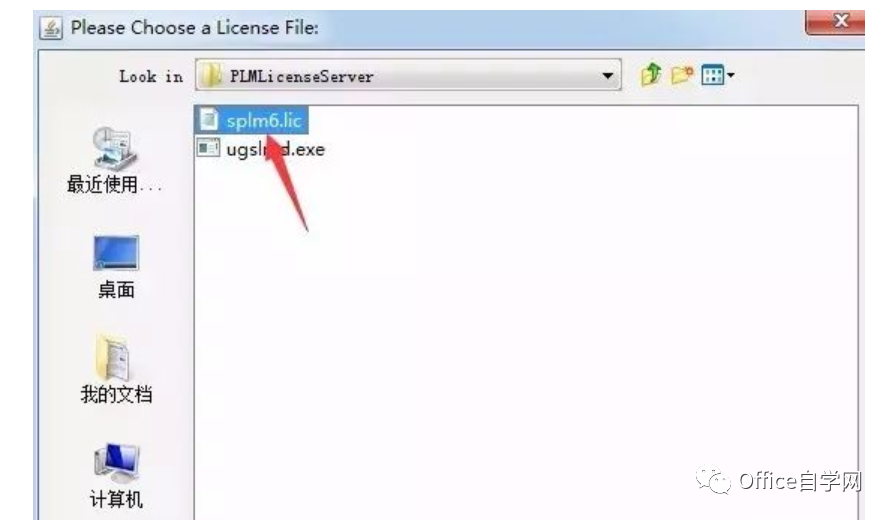
14.点击【Install】
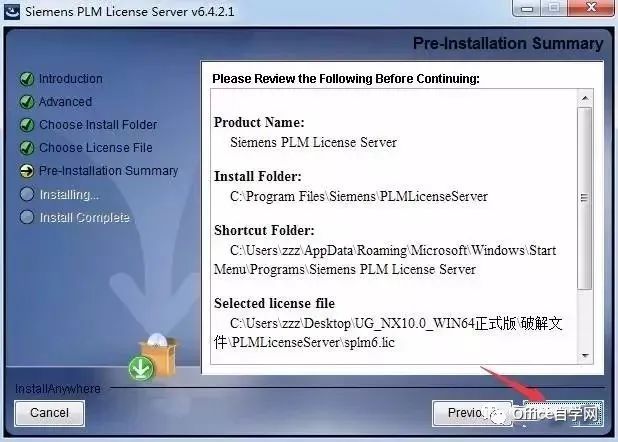
15.点击【Done】
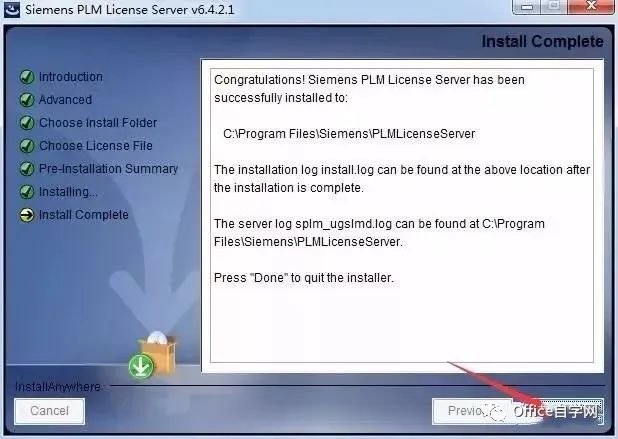
16.安装主程序,选择第三个点击【Install NX】
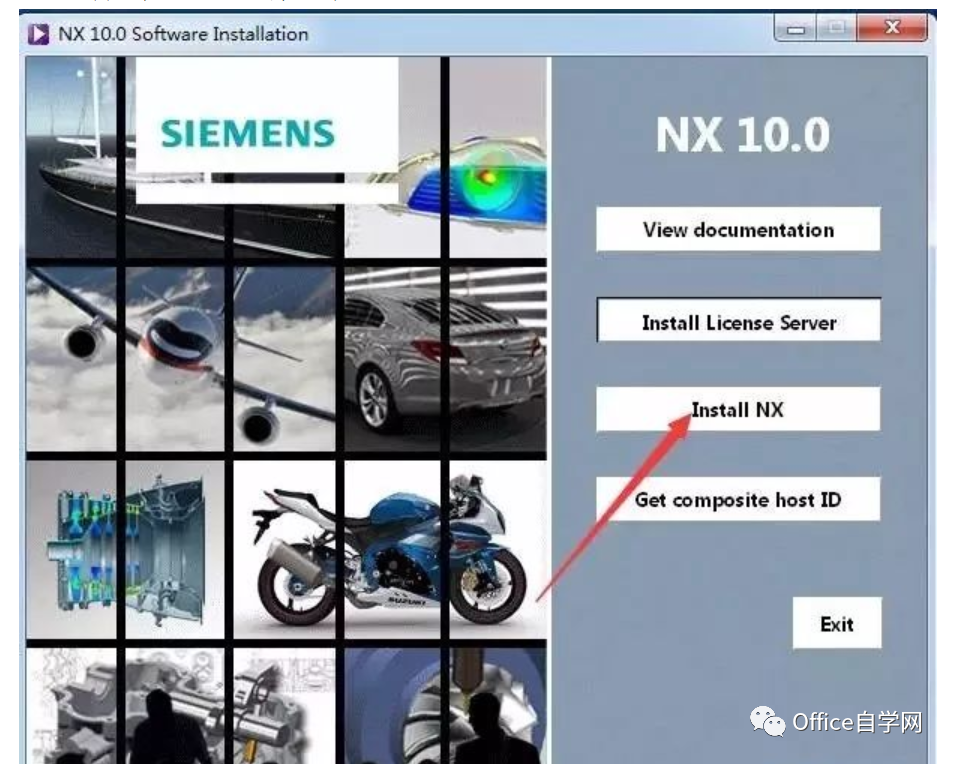
17.保持默认,点击【确定】
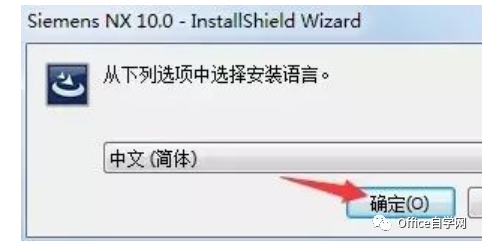
18.点击【下一步】
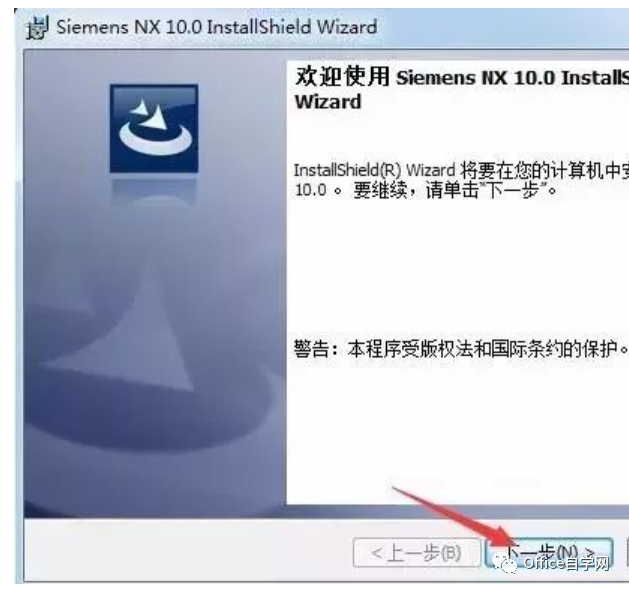
19.勾选“完整安装”,点击【下一步】
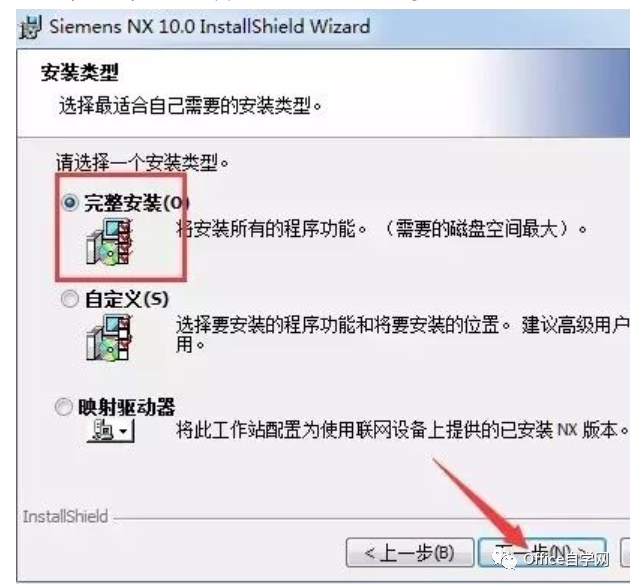
20.选择安装目录,默认安装在C:Program FilesSiemensNX10.0(建议安装在除C盘以外的磁盘上,可在D盘新建一个文件夹D:Program FilesSiemensNX 10.0),点击【下一步】
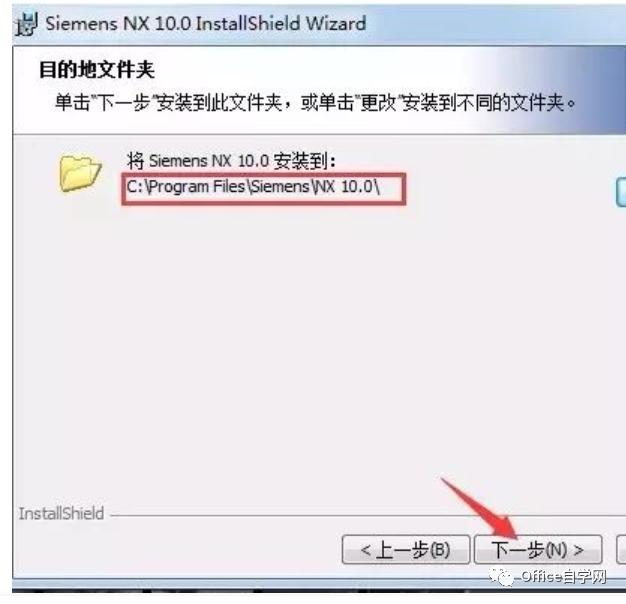
21.点击【下一步】
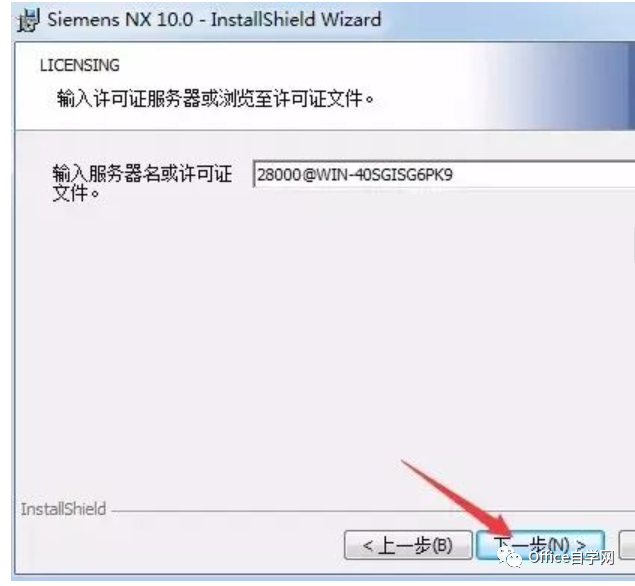
22.选择简体中文,点击【下一步】
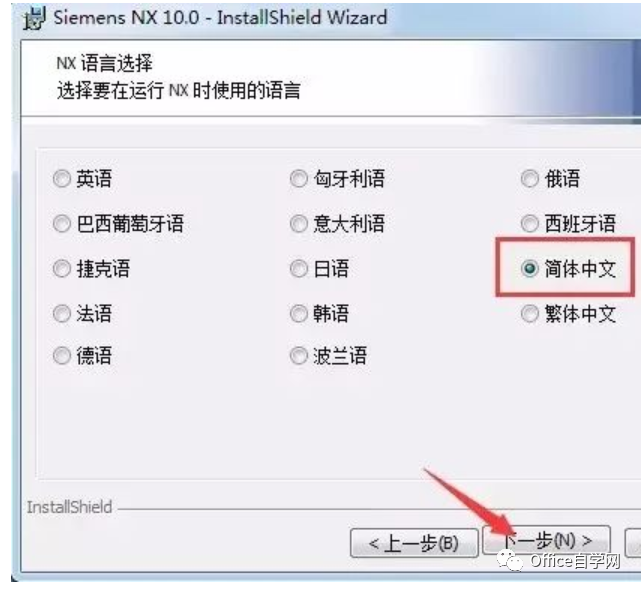
23.点击【安装】
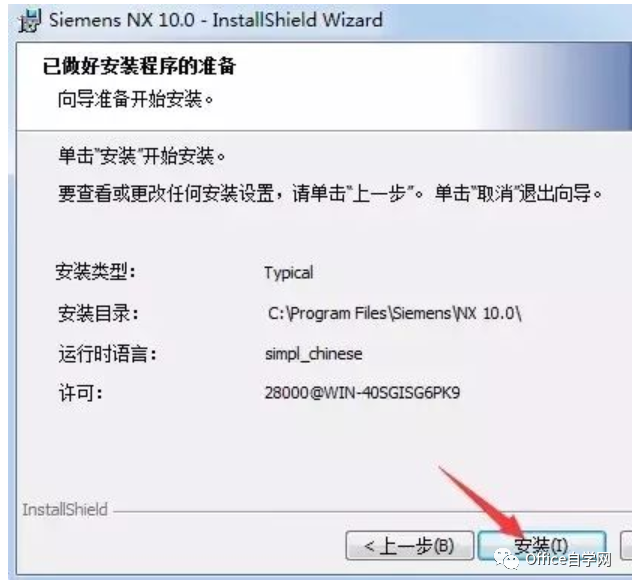
24.点击【完成】
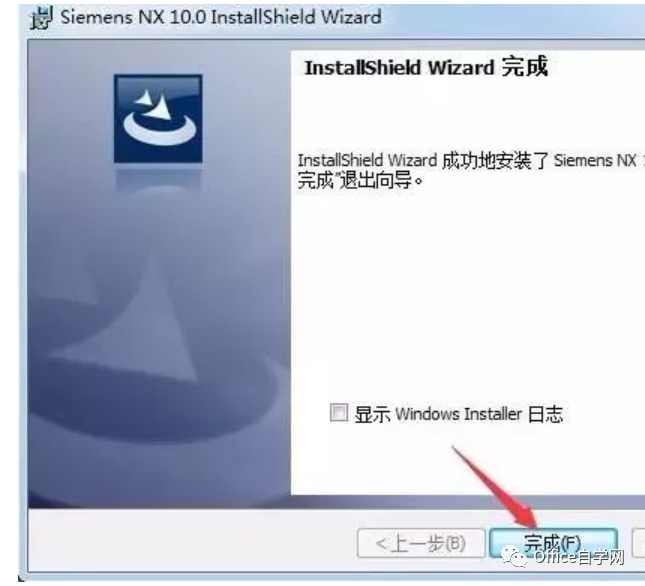
25.打开破解文件文件夹,复制该文件夹下的以下两个文件夹
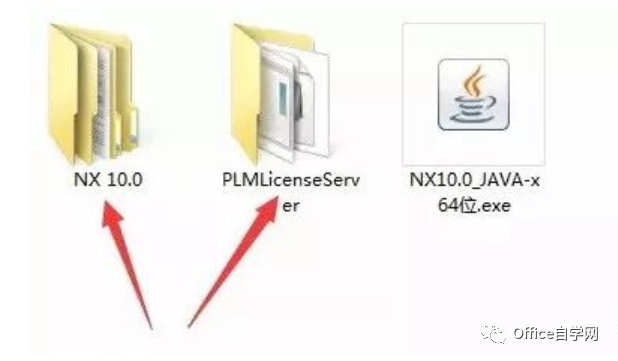
26.打开安装目录下的Siemens文件夹,默认为C:Program FilesSiemens,粘贴替换刚才复制的文件

27.打开C:ProgramFilesSiemensPLMLicenseServer文件夹下的lmtools.exe文件
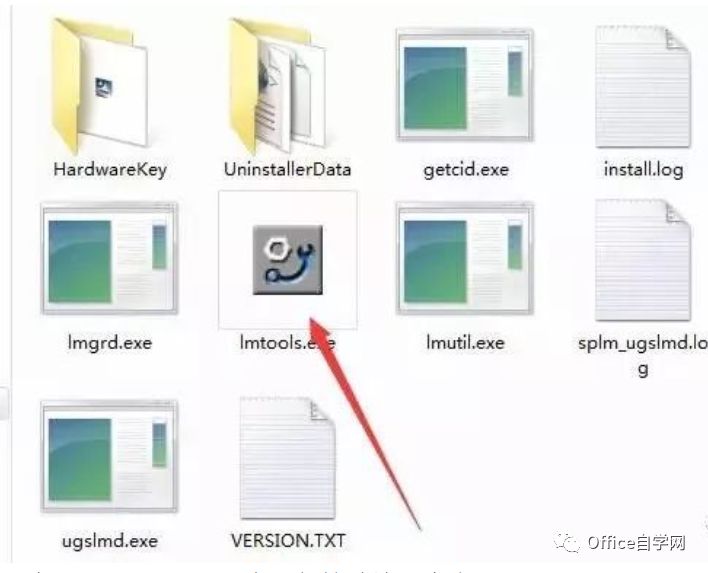
28.在Config Services中,保持默认,点击【Save Services】
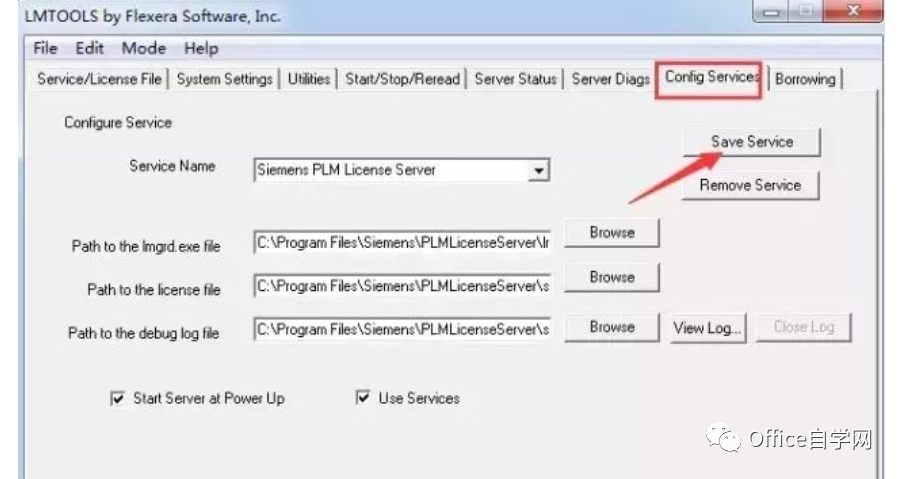
29.在Start/Stop/Reread中选中下方复选框,点击【Stop Server】,然后点击【StartServer】,在下方显示Server StartSuccessful,关闭窗口
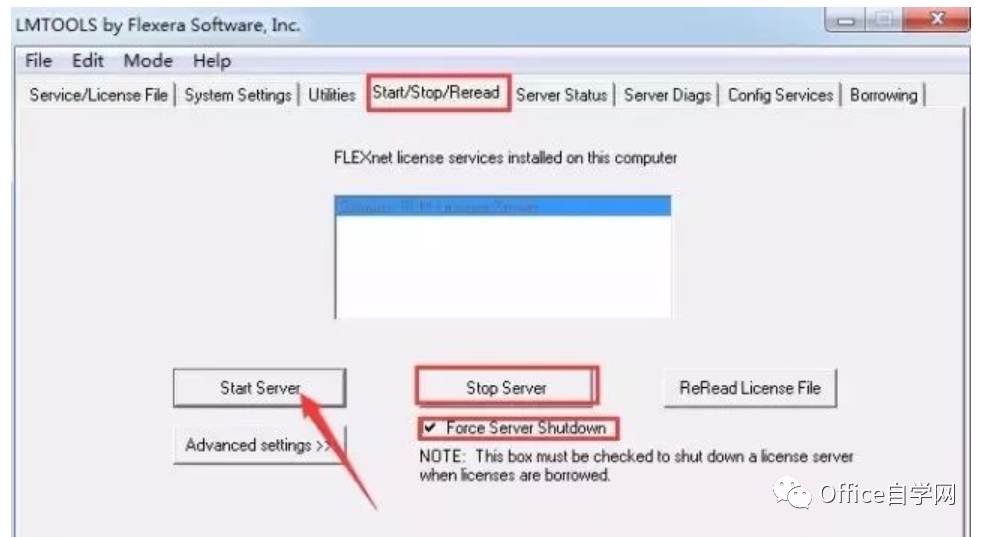
30.打开UG 10.0,建模界面如下:

END
如果觉得好用欢迎大家分享给身边的小伙伴!



微信扫一扫加关注,Office自学网官方微信公众号,
专注分享软件安装和视频教程,让你一号在手,办公无忧!





